Windows er ikke kendt for at være en smuk eller godser OS. Det har bestemt en masse UI-uoverensstemmelser, og du vil opdage, at der stadig er relikvier fra Windows XP og Windows 7, der findes på Windows 10. OS'et skal være robust og give brugerne mulighed for at få mest muligt ud af deres hardware. Selvom det måske ikke er særlig flot, er det ikke grimt. Microsoft har tilføjet nogle animationer på Windows 10, der får det til at se bedre ud og gøre overgange glattere. Disse animationer er dog ikke et stort dræning for dine ressourcer, hvis din pc ikke har meget strøm til rådighed, kan du deaktivere dem.
Sluk for animationer
Animationsindstillinger kan aktiveres fra forskelligeplacerer f.eks. kan skyggen under musemarkøren aktiveres fra avancerede musindstillinger. Åbn Kontrolpanel for en omfattende måde at styre alle animationer på Windows 10 på.
Gå til System og sikkerhed> System> Avanceret systemIndstillinger. Dette åbner et nyt vindue med fanen Avanceret forud valgt. Hvis du vælger en anden fane, skal du selv vælge den Avancerede. Fanen Avanceret har et afsnit Ydeevne, og dette afsnit har en knappen Indstillinger, som du skal klikke på.
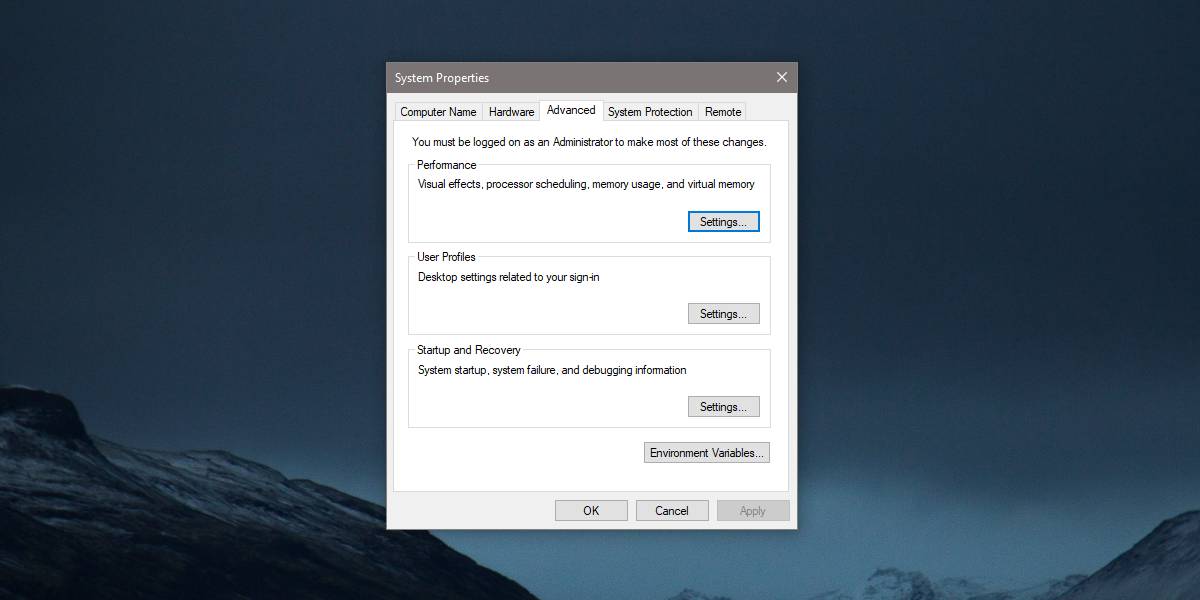
Et nyt vindue med Performance Options åbnesviser hver enkelt animation, der kan aktiveres / deaktiveres. Du kan selektivt vælge hvilke animationseffekter, du vil deaktivere. Du finder ud af, at der er nogle animationseffekter, som du næppe bemærker, såsom fade eller slide-effekten for værktøjstip, så det ikke bliver for svært at beslutte, om den skal deaktiveres eller ej.
Du kan gå gennem listen og administrereanimationer, eller du kan vælge en af de to optimeringsindstillinger øverst på denne liste; Juster for bedste udseende og Juster for bedste ydelse. Naturligvis skal du vælge den indstilling, der foretrækker dit systems ydeevne i stedet for hvor godt det ser ud, hvis du ønsker at få mere ud af dit system.
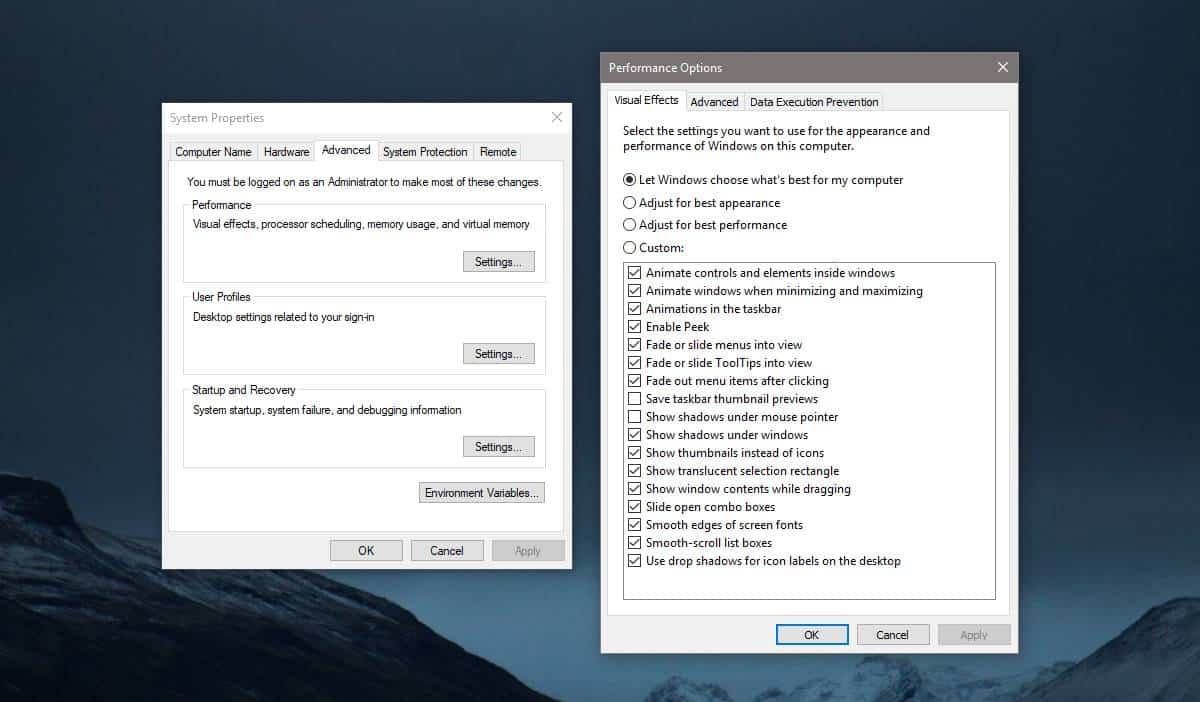
Deaktivering af animationerne på Windows 10 vil tagelidt at vænne sig til, men det er ikke nogen drastisk ændring med hensyn til UI. Animationerne er ofte subtile, og du vil se, hvornår de er slået fra, men du vil også vænne sig til dem temmelig hurtigt.
Animationerne får overgange til at være glattereog de er lidt ekstra arbejde til dit grafikkort og din CPU, men de er ikke en rigtig funktion, medmindre du tæller Peak. Hvis du bruger ressourcehungrige apps som Photoshop eller OBS, vil du bemærke, at de fungerer lidt bedre med animationseffekter slået fra.
Næsten alle operativsystemer har animationervirkninger. Både Android og iOS gør det. På Android kan du slukke dem helt, og på iOS kan du slukke for de mere strømhungrige som parallaxeffekten.













Kommentarer